Come rimuovere l'adware Esperanto Dictionary
AdwareConosciuto anche come: Annunci di Esperanto Dictionary
Ottieni una scansione gratuita e controlla se il tuo computer è infetto.
RIMUOVILO SUBITOPer utilizzare tutte le funzionalità, è necessario acquistare una licenza per Combo Cleaner. Hai a disposizione 7 giorni di prova gratuita. Combo Cleaner è di proprietà ed è gestito da RCS LT, società madre di PCRisk.
Che tipo di applicazione è Esperanto Dictionary?
Abbiamo scoperto Esperanto Dictionary mentre cercavamo siti Web ingannevoli che offrono il download e l'installazione di applicazioni discutibili. Dopo aver testato Esperanto Dictionary, abbiamo concluso che è un'app di tipo adware che genera annunci pubblicitari e può leggere i dati su tutte le pagine visitate.
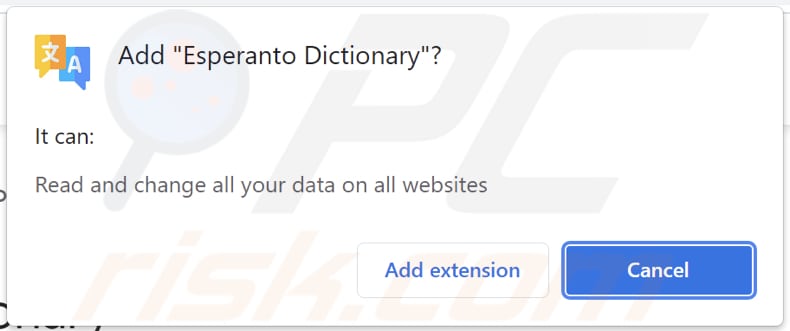
Esperanto Dictionary in dettaglio
Durante l'analisi dell'applicazione Esperanto Dictionary, il nostro team ha appreso che mostra fastidiosi annunci pubblicitari utilizzati per promuovere siti Web e applicazioni discutibili. Legge anche i dati dai siti Web visitati. Gli annunci visualizzati da Esperanto Dictionary possono aprire pagine potenzialmente dannose. I dati raccolti da questa app potrebbero essere utilizzati in modo improprio per scopi dannosi.
| Nome | Annunci di Esperanto Dictionary |
| Tipo di minaccia | Adware |
| Sintomi | Il tuo computer diventa più lento del normale, vedi annunci pop-up indesiderati, vieni reindirizzato a siti Web dubbi. |
| Metodi distributivi | Annunci pop-up ingannevoli, programmi di installazione di software gratuiti (raggruppamento), programmi di installazione di Flash Player falsi, download di file torrent. |
| Danni | Monitoraggio del browser Internet (potenziali problemi di privacy), visualizzazione di annunci indesiderati, reindirizzamenti a siti Web dubbi, perdita di informazioni private. |
| Rimozione dei malware (Windows) |
Per eliminare possibili infezioni malware, scansiona il tuo computer con un software antivirus legittimo. I nostri ricercatori di sicurezza consigliano di utilizzare Combo Cleaner. Scarica Combo CleanerLo scanner gratuito controlla se il tuo computer è infetto. Per utilizzare tutte le funzionalità, è necessario acquistare una licenza per Combo Cleaner. Hai a disposizione 7 giorni di prova gratuita. Combo Cleaner è di proprietà ed è gestito da RCS LT, società madre di PCRisk. |
Maggiori informazioni sugli adware
Ci sono molte app di tipo adware che hanno funzionalità di browser hijacker - cambiano le impostazioni del browser web per promuovere un falso motore di ricerca. In genere, l'adware viene promosso come software utile e legittimo. Altri esempi di adware sono Shortcuts, Bio Diversity, Chump.
Come è stato installato un adware sul mio computer?
Abbiamo scoperto l'adware Esperanto Dictionary su un sito Web ingannevole che suggerisce che una delle estensioni del browser già installate potrebbe essere esaurita e offre di aggiornarla. Il dizionario di esperanto è stato installato dopo aver seguito i passaggi forniti da quel sito Web ingannevole.
È anche popolare per la distribuzione di adware utilizzando programmi di installazione per altri software (raggruppandoli con altri software). L'adware viene installato quando gli utenti installano il software senza modificare le impostazioni "Personalizzate", "Avanzate" o simili. Tali impostazioni possono essere utilizzate per deselezionare le installazioni opzionali.
Come evitare l'installazione di applicazioni indesiderate?
Scarica programmi e file da pagine Web (ufficiali) legittime e tramite collegamenti diretti. Evita di utilizzare altre fonti come pagine non ufficiali, downloader di terze parti, reti P2P, ecc. Non fare clic su annunci pubblicitari che appaiono su siti Web discutibili. Inoltre, non scaricare (o installare) i programmi finché i download o le installazioni opzionali non vengono deselezionati.
Se il tuo computer è già infetto da applicazioni canaglia, ti consigliamo di eseguire una scansione con Combo Cleaner Antivirus per Windows per eliminarle automaticamente.
Sito ingannevole che offre l'installazione di Esperanto Dictionary:
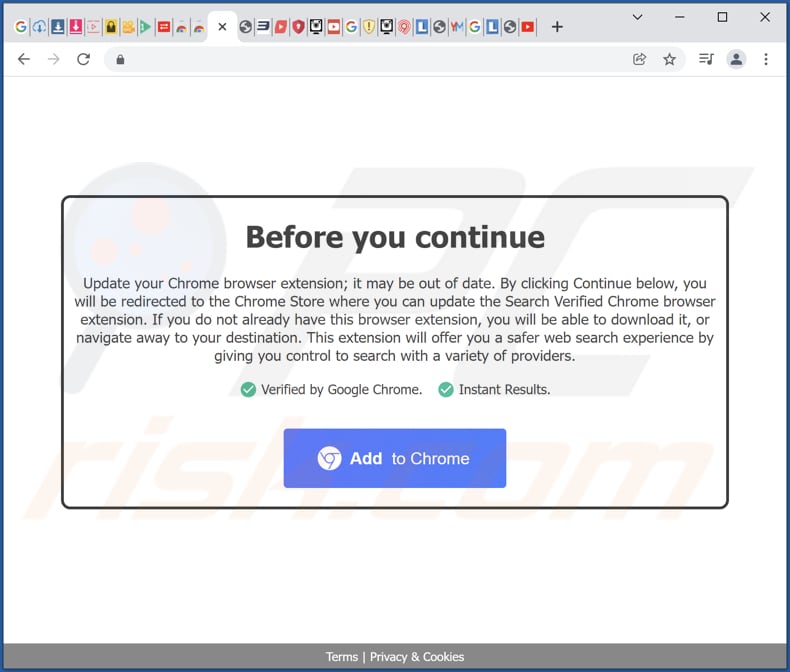
Pagina di download ufficiale di Esperanto Dictionary:
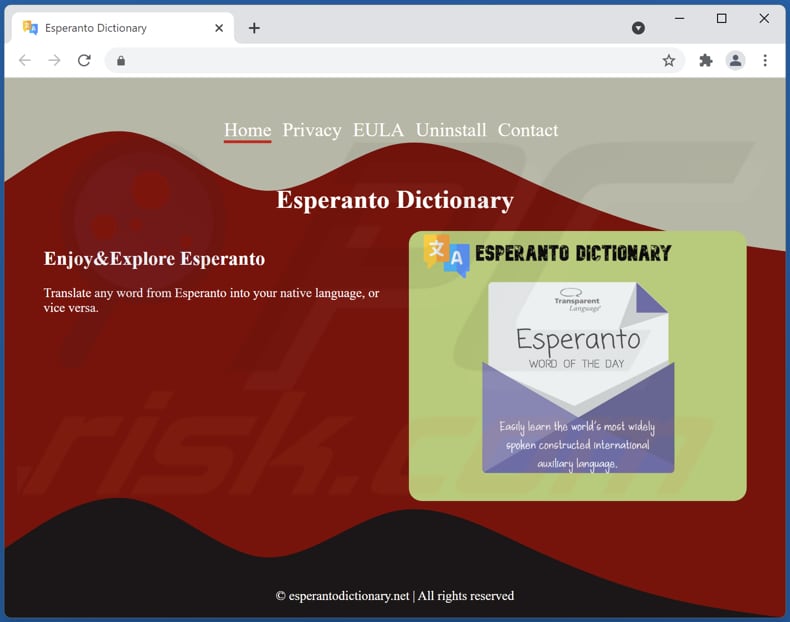
Rimozione automatica istantanea dei malware:
La rimozione manuale delle minacce potrebbe essere un processo lungo e complicato che richiede competenze informatiche avanzate. Combo Cleaner è uno strumento professionale per la rimozione automatica del malware consigliato per eliminare il malware. Scaricalo cliccando il pulsante qui sotto:
SCARICA Combo CleanerScaricando qualsiasi software elencato in questo sito, accetti le nostre Condizioni di Privacy e le Condizioni di utilizzo. Per utilizzare tutte le funzionalità, è necessario acquistare una licenza per Combo Cleaner. Hai a disposizione 7 giorni di prova gratuita. Combo Cleaner è di proprietà ed è gestito da RCS LT, società madre di PCRisk.
Menu:
- Cos'è Esperanto Dictionary?
- STEP 1. Disinstallare le applicazioni adware utilizzando il Pannello di controllo.
- STEP 2. Rimuovere i plug-in canaglia da Google Chrome.
- STEP 3. Rimuovere le estensioni di tipo adware da Mozilla Firefox.
- STEP 4. Rimuovere le estensioni dannose da Safari.
- STEP 5. Rimuovere i plug-in canaglia da Microsoft Edge.
Come rimuovere un adware:
Windows 10:

Pulsante destro del mouse nell'angolo in basso a sinistra dello schermo, nel menu di accesso rapido selezionare Pannello di controllo. Nella finestra aperta scegliere Disinstalla un programma.
Windows 7:

Fare clic su Start ("Windows Logo" nell'angolo in basso a sinistra del desktop), scegli Pannello di controllo. Individuare Programmi e fare clic su Disinstalla un programma.
macOS (OSX):

Fare clic su Finder, nella finestra aperta selezionare Applicazioni. Trascinare l'applicazione dalla cartella Applicazioni nel Cestino (che si trova nella Dock), quindi fare clic con il tasto destro sull'icona del Cestino e selezionare Svuota cestino.
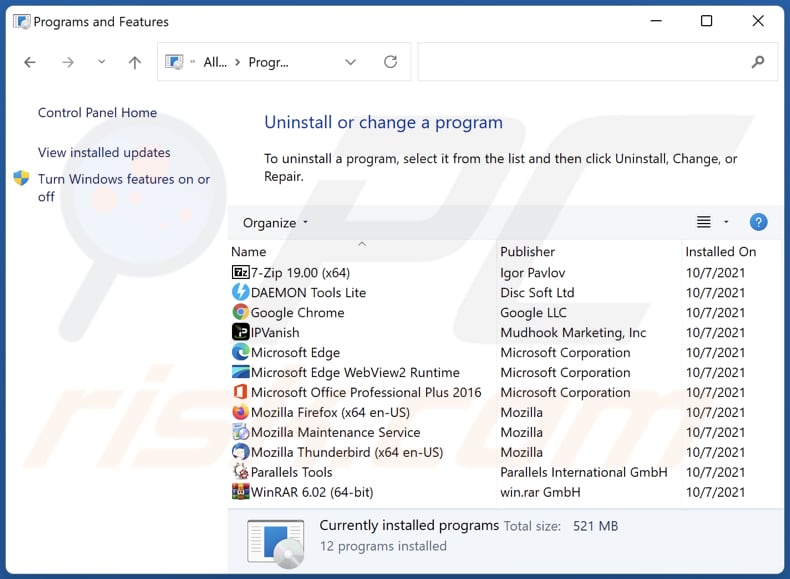
Nella finestra di disinstallazione programmi: cercare ogni programma sospetto recentemente installato, selezionare queste voci e fare clic su "Disinstalla" o "Rimuovi".
Dopo la disinstallazione, eseguire la scansione del computer alla ricerca di eventuali componenti indesiderati rimasti o infezioni di malware possibili con Il miglior software anti-malware.
SCARICA il programma di rimozione per infezioni da malware
Combo Cleaner controlla se il tuo computer è infetto. Per utilizzare tutte le funzionalità, è necessario acquistare una licenza per Combo Cleaner. Hai a disposizione 7 giorni di prova gratuita. Combo Cleaner è di proprietà ed è gestito da RCS LT, società madre di PCRisk.
Rimuovere estensioni canaglia dai browser Internet:
Video che mostra come rimuovere componenti aggiuntivi del browser potenzialmente indesiderati:
 Rimuovere componenti aggiuntivi malevoli da Google Chrome:
Rimuovere componenti aggiuntivi malevoli da Google Chrome:
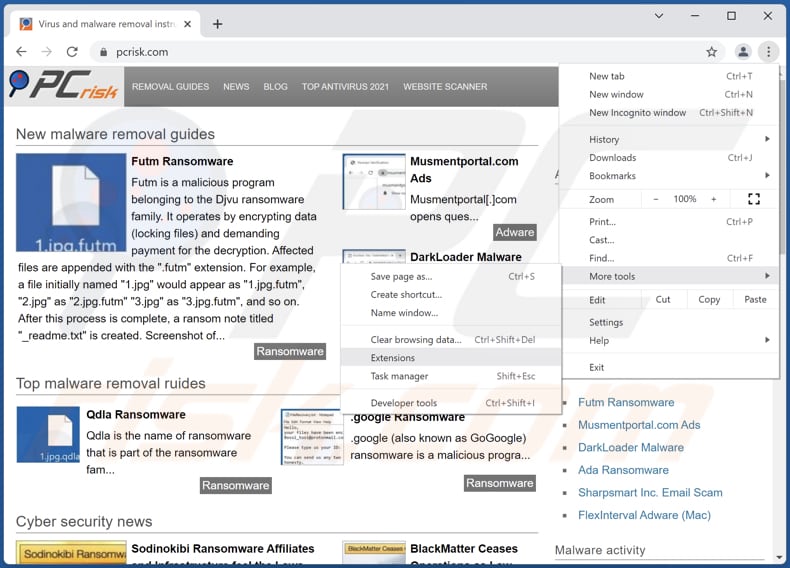
Fare clic sull'icona di menu Chrome ![]() (in alto a destra di Google Chrome), selezionare "Strumenti" e fare clic su "Estensioni". Individuare "Esperanto Dictionary" ed ogni app sospetta recentemente installata e fare clic sull'icona del cestino.
(in alto a destra di Google Chrome), selezionare "Strumenti" e fare clic su "Estensioni". Individuare "Esperanto Dictionary" ed ogni app sospetta recentemente installata e fare clic sull'icona del cestino.
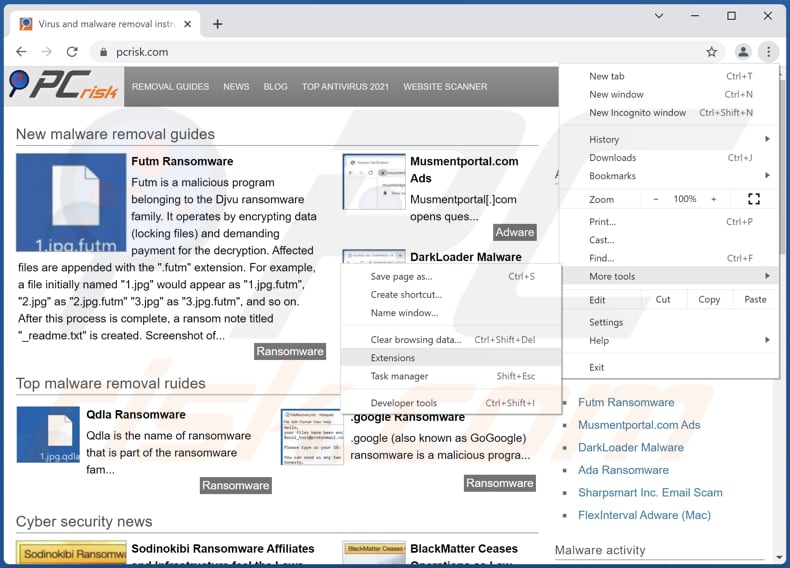
Metodo opzionale:
Se continuate ad avere problemi con la rimozione di annunci di esperanto dictionary, resettate le impostazioni di Google Chrome. Cliccate sull'icona menu du Chrome ![]() (nell'angolo in alto a destra di Google Chrome) e selezionate Impostazioni. Scendete fino in fondo. Cliccate sul link Avanzate….
(nell'angolo in alto a destra di Google Chrome) e selezionate Impostazioni. Scendete fino in fondo. Cliccate sul link Avanzate….

Scendete fino in fondo alla pagina e cliccate su Ripristina (Ripristina le impostazioni originali).

Nella finestra che si aprirà, confermate che volete ripristinare Google Chrome cliccando su Ripristina.

 Rimuovere i plug-in dannosi da Mozilla Firefox:
Rimuovere i plug-in dannosi da Mozilla Firefox:
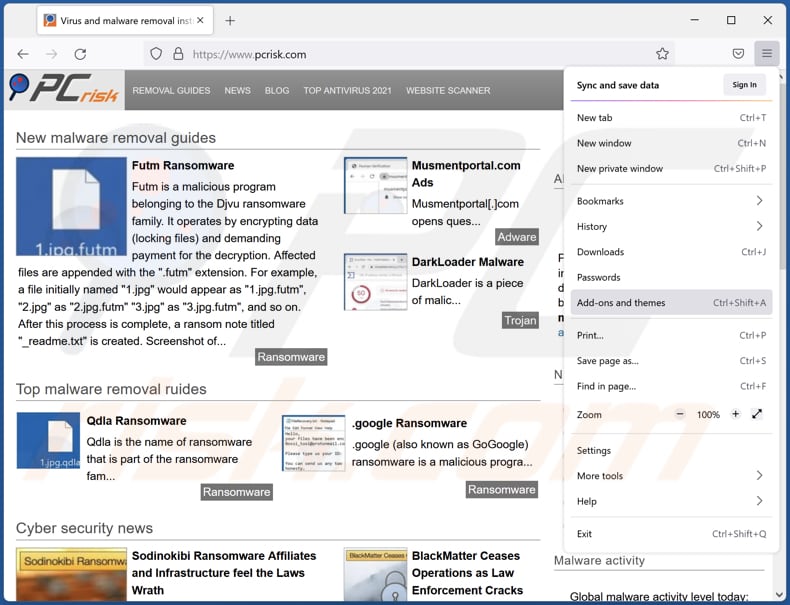
Fare clic sul menu Firefox ![]() (nell'angolo in alto a destra della finestra principale), selezionare "Componenti aggiuntivi". Fare clic su "Estensioni", nella finestra aperta, rimuovere tutti i plug-in del browser sospetti installati di recente.
(nell'angolo in alto a destra della finestra principale), selezionare "Componenti aggiuntivi". Fare clic su "Estensioni", nella finestra aperta, rimuovere tutti i plug-in del browser sospetti installati di recente.
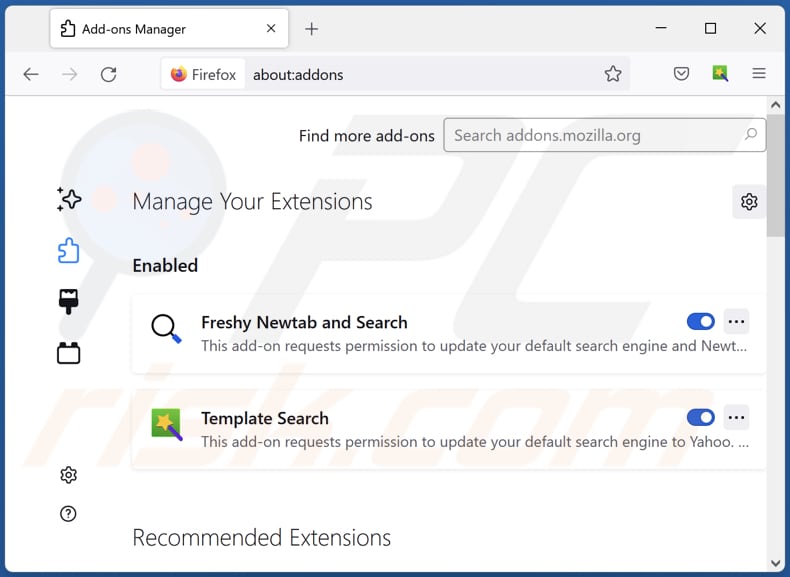
Metodo Opzionale:
Gli utenti di computer che hanno problemi con la rimozione di annunci di esperanto dictionary, possono ripristinare le impostazioni di Mozilla Firefox.
Apri Mozilla Firefox, in alto a destra della finestra principale fare clic sul menu Firefox, ![]() nel menu aperto fare clic sull'icona Open Menu Guida,
nel menu aperto fare clic sull'icona Open Menu Guida, ![]()

Selezionare Informazioni Risoluzione dei problemi.

nella finestra aperta fare clic sul pulsante Ripristina Firefox.

Nella finestra aperta confermare che si desidera ripristinare le impostazioni di Mozilla Firefox predefinite facendo clic sul pulsante Reset.

 Rimuovi estensioni malevole da Safari:
Rimuovi estensioni malevole da Safari:

Assicurati che il tuo browser Safari è attivo, fare clic sul menu Safari, e selezionare Preferenze ....

Nella finestra aperta cliccare Estensioni, individuare qualsiasi estensione sospetta installato di recente, selezionarla e cliccare su Disinstalla
Metodo opzionale:
Assicurati che il tuo browser Safari sia attivo e clicca sul menu Safari. Dal menu a discesa selezionare Cancella cronologia e dati Sito...

Nella finestra aperta selezionare tutta la cronologia e fare clic sul pulsante Cancella cronologia.

 Rimuovi estensioni malevole da Microsoft Edge:
Rimuovi estensioni malevole da Microsoft Edge:

Fai clic sull'icona del menu Edge![]() (nell'angolo in alto a destra di Microsoft Edge), seleziona "Estensioni". Individua tutti i componenti aggiuntivi sospetti installati di recente e fai clic su "Rimuovi" sotto i loro nomi.
(nell'angolo in alto a destra di Microsoft Edge), seleziona "Estensioni". Individua tutti i componenti aggiuntivi sospetti installati di recente e fai clic su "Rimuovi" sotto i loro nomi.

Metodo opzionale:
Se i problemi con la rimozione di annunci di esperanto dictionary persistono, ripristinare le impostazioni del browser Microsoft Edge. Fai clic sull'icona del menu Edge ![]() (nell'angolo in alto a destra di Microsoft Edge) e selezionare Impostazioni.
(nell'angolo in alto a destra di Microsoft Edge) e selezionare Impostazioni.

Nel menu delle impostazioni aperto selezionare Ripristina impostazioni.

Seleziona Ripristina le impostazioni ai loro valori predefiniti. Nella finestra aperta, confermare che si desidera ripristinare le impostazioni predefinite di Microsoft Edge facendo clic sul pulsante Ripristina.

- Se questo non ha aiutato, seguire queste alternative istruzioni che spiegano come ripristinare Microsoft Edge.
Sommario:
 Più comunemente gli adware o applicazioni potenzialmente indesiderate si infiltrano nel browser Internet dell'utente attraverso il download di software gratuiti. Si noti che la fonte più sicura per il download di software libero è il siti degli sviluppatori. Per evitare l'installazione di adware bisogna stare molto attenti durante il download e l'installazione di software libero. Quando si installa il programma gratuito già scaricato scegliere le opzioni di installazione personalizzata o avanzata - questo passo rivelerà tutte le applicazioni potenzialmente indesiderate che vengono installate insieme con il vostro programma gratuito scelto.
Più comunemente gli adware o applicazioni potenzialmente indesiderate si infiltrano nel browser Internet dell'utente attraverso il download di software gratuiti. Si noti che la fonte più sicura per il download di software libero è il siti degli sviluppatori. Per evitare l'installazione di adware bisogna stare molto attenti durante il download e l'installazione di software libero. Quando si installa il programma gratuito già scaricato scegliere le opzioni di installazione personalizzata o avanzata - questo passo rivelerà tutte le applicazioni potenzialmente indesiderate che vengono installate insieme con il vostro programma gratuito scelto.
Assistenza di rimozione:
Se si verificano problemi durante il tentativo di rimozione di annunci di esperanto dictionary dal tuo computer, chiedere assistenza nel nostro forum rimozione malware.
Lascia un commento:
Se disponi di ulteriori informazioni su annunci di esperanto dictionary o la sua rimozione ti invitiamo a condividere la tua conoscenza nella sezione commenti qui sotto.
Fonte: https://www.pcrisk.com/removal-guides/22892-esperanto-dictionary-adware
Domande Frequenti (FAQ)
Che danno può causare l'adware?
La maggior parte degli utenti di adware riscontra una ridotta esperienza di navigazione in Internet, una riduzione delle prestazioni del computer o persino un'invasione della privacy.
Cosa fa l'adware?
L'adware genera pubblicità fastidiose. Può anche essere utilizzato per promuovere motori di ricerca falsi e raccogliere informazioni sui suoi utenti.
In che modo gli sviluppatori di adware generano entrate?
Usano gli adware per promuovere varie applicazioni (o altri prodotti), siti web, servizi. La principale fonte di reddito di solito sono vari programmi di affiliazione.
Combo Cleaner rimuoverà l'adware Esperanto Dictionary?
Sì, Combo Cleaner rimuoverà l'Esperanto Dictionary e altri adware. Si consiglia di rimuovere l'adware automaticamente perché la rimozione manuale non sempre funziona: i file appartenenti all'adware rimangono nel sistema anche quando l'adware stesso viene rimosso/non è più presente.
Condividi:

Tomas Meskauskas
Esperto ricercatore nel campo della sicurezza, analista professionista di malware
Sono appassionato di sicurezza e tecnologia dei computer. Ho un'esperienza di oltre 10 anni di lavoro in varie aziende legate alla risoluzione di problemi tecnici del computer e alla sicurezza di Internet. Dal 2010 lavoro come autore ed editore per PCrisk. Seguimi su Twitter e LinkedIn per rimanere informato sulle ultime minacce alla sicurezza online.
Il portale di sicurezza PCrisk è offerto dalla società RCS LT.
I ricercatori nel campo della sicurezza hanno unito le forze per aiutare gli utenti di computer a conoscere le ultime minacce alla sicurezza online. Maggiori informazioni sull'azienda RCS LT.
Le nostre guide per la rimozione di malware sono gratuite. Tuttavia, se vuoi sostenerci, puoi inviarci una donazione.
DonazioneIl portale di sicurezza PCrisk è offerto dalla società RCS LT.
I ricercatori nel campo della sicurezza hanno unito le forze per aiutare gli utenti di computer a conoscere le ultime minacce alla sicurezza online. Maggiori informazioni sull'azienda RCS LT.
Le nostre guide per la rimozione di malware sono gratuite. Tuttavia, se vuoi sostenerci, puoi inviarci una donazione.
Donazione
▼ Mostra Discussione